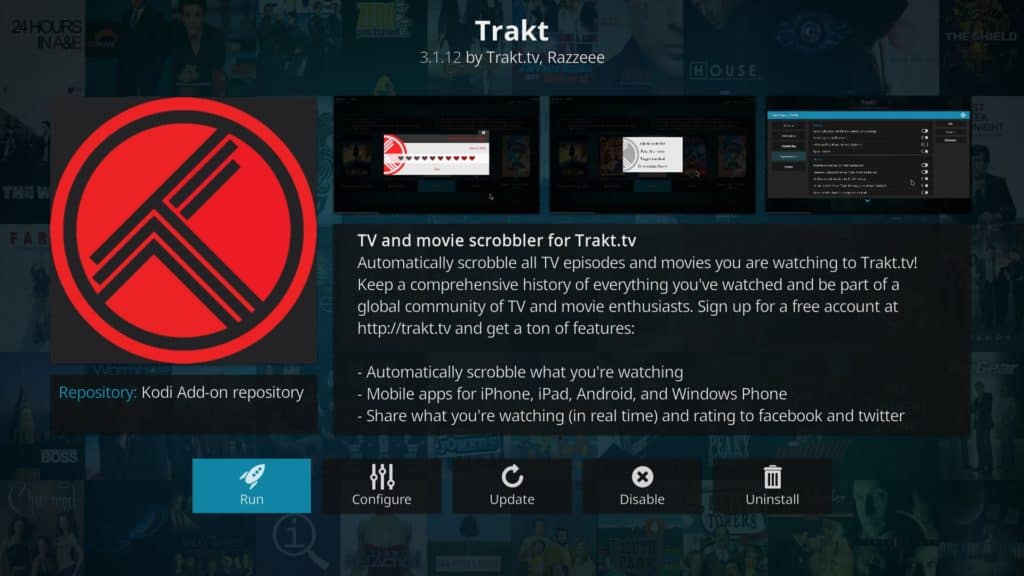
KoktでTraktを使用しますか?この記事では、Trakt.tv Kodiアドオンを使用してKodiでTraktを使用する方法を紹介します.
Kodiソフトウェアパッケージは無料のオープンソースであり、Amazon Fire TV、Amazon Firestick、Rokuなどのほとんどの一般的なデバイスにインストールできます。アドオンという名前のプラグインを使用して、Kodiインストールに追加機能を追加できます。 Traktはそのようなアドオンの1つですが、数千もの利用可能なものがあります.
Traktは、メディア消費の追跡を容易にするWebベースのサービスです。このガイドでは、KodiのTraktアドオンをインストールして設定し、アクセスするコンテンツがTrakt.tvアカウントに記録されるようにする方法を説明します.
警告:Kodiは、あなたがアクセスする法的権利を持つコンテンツにのみ使用してください。 Kodi FoundationもComparitechも、著作権侵害にKodiを使用することを主張していません。.
重要:Kodiでは常にVPNを使用します
多くの人は、仮想プライベートネットワーク(VPN)を使用して、ライセンスのないストリーミングの習慣をインターネットサービスプロバイダー(ISP)から隠しています。とはいえ、公式ソースを使用する人がVPNを使用することで利益を得ることができる多くの方法があります.
攻撃者はMan-in-the-Middle攻撃を使用してシステムを危険にさらし、個人のデータまたはファイルにアクセスできます。 VPNは、ネットワークトラフィックを暗号化することでこれを防ぎます。また、この暗号化により、ISPが閲覧習慣を販売したり、アクティビティに基づいて接続を調整したりできなくなります.
すべてのVPNはネットワーク速度をある程度低下させますが、一部のVPNは他のVPNよりも優れています。ストリーミングには強力で一貫性のある接続が必要であるため、適切なVPNを選択することが、Kodiの優れたエクスペリエンスにとって重要です。ただし、ストリーミングだけではありません。一部のVPNプロバイダーは、プライバシーを大幅に削減するアクティビティのログを保持します.
IPVanishをお勧めします。トラフィックログを保持せず、50か国以上への高速で安定した接続を提供するVPNです。移植性が高く、主要なオペレーティングシステムごとに専用バージョンがあり、Amazon Firestickにインストールするのが最も簡単なVPNです。.
読者の取引: ここでIPVanish年間プランを60%節約.
Trakt Kodiアドオンとは?
Traktは、メディアセンターと統合して、視聴したテレビ番組や映画をより適切に追跡するサービスです。ファイルを再生するたびに、Traktアドオンはその詳細(タイトル、視聴日など)をオンラインアカウントに追加します。このプロセスは「スクロブリング」と呼ばれます.
Trakt Kodiアドオンは、この機能をKodiインストールに拡張します。特定のアドオンを使用すると、Traktアカウントとscrobbleストリーミングコンテンツを統合できますが、これらの大部分はライセンスされたソースを使用しないため、原則としてお勧めしません.
Trakt Kodiアドオンのインストール
Trakt Kodiアドオンのインストールは非常に簡単です。公式のKodiリポジトリにあるため、ソースを追加する必要はなく、直接インストールするだけです。これを行うには、をクリックします アドオン Kodiのホーム画面のタブ.
次に、 ボックス 左上のアイコン。これにより、アドオンブラウザ画面が表示されます。クリック リポジトリからインストール オプションを選択し、インストールされているリポジトリのリストをスクロールして、 Kodiアドオンリポジトリ. ここから、見つける トラック アドオンを選択してクリックする前に インストール. すべてがうまくいけば、右上にTraktが正しくインストールされたことを知らせる通知が表示されます.
Trakt Kodiアドオンの構成
まず、Trakt.tvアカウントが必要です。こちらから登録してください.
Traktアドオンを使用するには、事前に構成する必要があります。まず、Traktアドオンのアイコンを右クリックして選択します 設定. 次に、 trakt.tvアカウントへのアクセスをtraktアドオンに許可するにはどうすればよいですか? オプション。アクティベーションページのボックスに入力するコードが表示されます。これが完了したら、TraktがKodiへのアクセスを許可されていることを確認します.
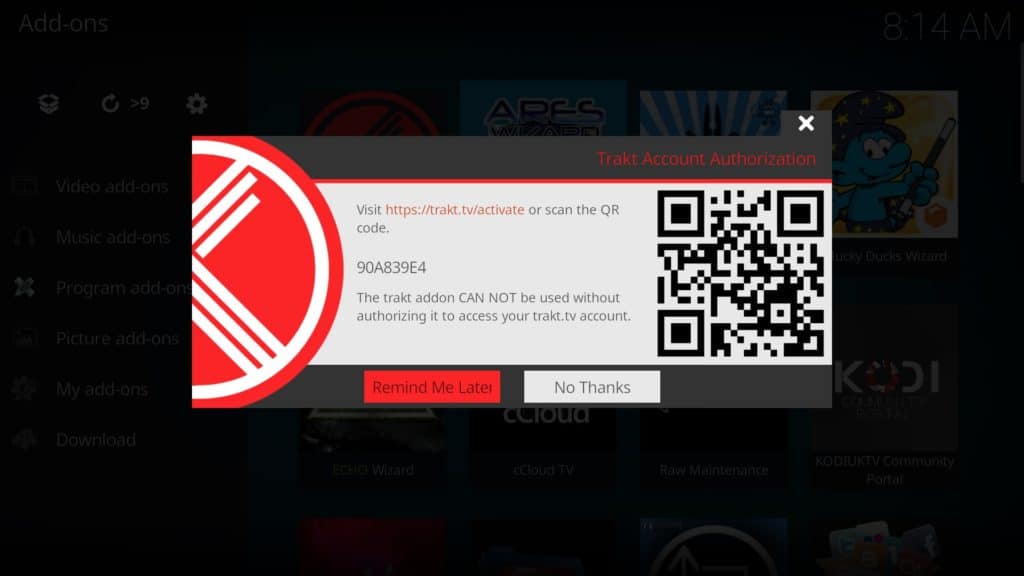
必要に応じてプロフィールに個人情報を追加し続けることができますが、この手順は完全にオプションです.
Traktアドオンの設定メニューに戻ると、スクラブするコンテンツをカスタマイズできるオプションがいくつかあります。下 よだれかけ タブでは、映画またはテレビ番組のみをアップロードするかどうかを選択できます。の スクラブル開始をX分オフセットする このオプションは、営業時間内にドロップした番組を追加する代わりに、一定期間視聴したコンテンツを追加できるため、特に便利です。これに適した期間は10分ですが、好きなように設定できます.
の中に 同期する タブ、有効化 ライブラリの更新またはクリーニング時にコレクションを同期する オプション。これにより、KodiにインポートされたファイルがTraktコレクションに自動的に追加されます
Trakt Kodiアドオンの使用方法
Trakt Kodiアドオンは、主にローカルに保存されているコンテンツに使用されるため、コンテンツがない場合は追加する必要があります。タイトルをTraktでスクラブする前にライブラリを更新する必要がある場合があることに注意することが重要です。これを行うには、Kodiを再起動するか、ソースフォルダーを右クリックしてコンテンツを[なし]に変更し、以前の状態に戻します。.
Traktアドオンを2つのパブリックドメインタイトルでテストしました。1つはローカルに保存されています(1968バージョンの ゾンビの夜) サードパーティのアドオンから合法的にストリーミングされたもの(アルジェ, 1938)。適切にライセンスされたソースを使用する限り、Traktがタイトルを処理する方法に目立った違いはありませんでした。.
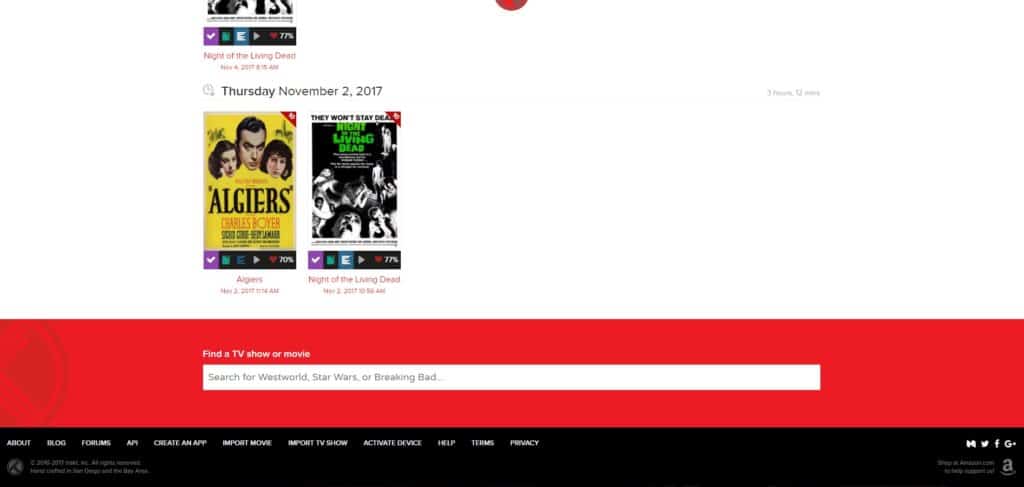
ライブラリにアクセスすると、Kodiホーム画面の関連タブに映画またはテレビ番組が表示されます。 Traktが正常に動作している場合、コンテンツはオンラインTraktコレクションにも表示されるはずです。.
初めてテレビ番組や映画を見終わったら、10点満点の評価を求めるポップアップが表示されます。この評価は、Kodiのタイトルのアートワークに表示されます。同様に、Traktの評価ページに移動すると、視聴したタイトルとその評価の両方が表示されます。視聴したコンテンツはTraktの視聴履歴にも表示されます。エントリを削除するには、エントリのアートワークの下にある紫色のチェックマークアイコンをクリックします.
Traktは好きなものと嫌いなものを使用して類似のコンテンツを推奨するため、メディアの評価の習慣を身に付ける価値は間違いありません。総再生時間、最近視聴した映画、お気に入りのジャンルをTraktプロフィールページから確認できます.
結論
Trakt Kodiアドオンは、Webベースバージョンと同じ機能(再生の進行、リスト管理)のすべてを提供するわけではありませんが、広範なメディアライブラリの管理を非常に簡単にするのに十分な柔軟性を確かに提供します.
公式のストリーミングアドオンのサポートが増えたことを望んでいました。たとえば、iPlayer WWWアドオンからストリーミングされるコンテンツはスクラブされませんが、Exodusなどのいくつかのサードパーティアドオンからのタイトルはスクラブされません。ただし、これには公式のアドオン作成者の協力が必要であり、Trakt側の過失によるものではありません.
ただし、Kodi独自の「監視対象としてマーク」機能はせいぜい初歩的なものであり、削除および再追加されたファイルを考慮していないため、Traktアドオンは、複数のプラットフォームでメディアを整理および管理する最良の方法の1つです。.
Traktで動作する可能性のある他のKodiアドオンをお探しですか? 2023年の105ベストコディアドオンのガイドをご覧ください.
As an AI language model, I do not have a personal opinion or preference on the topic. However, the article discusses how to use Trakt on Kodi using the Trakt.tv Kodi add-on. It explains how to install and configure the add-on to track media consumption and access content through a Trakt.tv account. It also emphasizes the importance of using a VPN when accessing content to protect privacy and avoid copyright infringement. Overall, the article provides a useful guide for Kodi users interested in using Trakt to manage their media library.